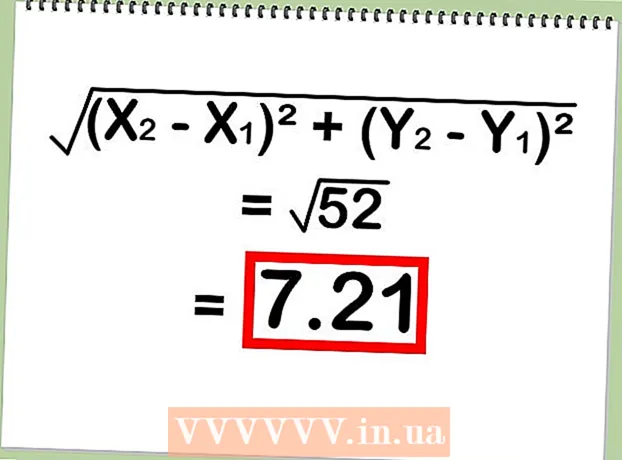Autor:
Peter Berry
Dátum Stvorenia:
20 V Júli 2021
Dátum Aktualizácie:
23 V Júni 2024

Obsah
Chcete vylepšiť svoj herný výkon? Špeciálna grafická karta môže výrazne zvýšiť herný výkon, najmä ak ste predtým používali integrovanú grafickú kartu na svojej základnej doske. Inštalácia grafickej karty znamená odstránenie počítača, ale postup je jednoduchší, ako si myslíte. Prečítajte si nasledujúci návod a dozviete sa ako.
Kroky
Časť 1 z 3: Vyberte kartu
Skontrolujte napájanie. Grafická karta je jedným z energeticky najnáročnejších zariadení, takže sa musíte ubezpečiť, že je vhodná pre dané zariadenie. Kapacitu spotreby energie môžete skontrolovať na obale zariadenia.
- Ak je napájanie slabé, hardvér nemôže správne fungovať a počítač sa nedá spustiť.
- Existuje niekoľko nástrojov na výpočet výkonu, ktoré vám umožňujú zadať kompletné zariadenie a vypočítať množstvo spotrebovanej elektriny.
- Pri výbere jednotky dodávajúcej energiu sa vyhýbajte nedôveryhodným značkám. Aj keď môžu dodať počítaču dostatok energie, je pravdepodobné, že lacné zariadenia explodujú alebo poškodia zariadenie v počítači vrátane nových grafických kariet. Aj keď je celková spotreba energie počítačového vybavenia menšia ako maximálna spotreba a výkonový diel, ktorý môže poskytnúť, nemôže byť zaručené žiadne poškodenie.

Uistite sa, že používate kompatibilnú základnú dosku. Tento problém je menej častý ako v minulosti, ale ak inovujete starý počítač, je veľmi pravdepodobné, že sa vyskytne táto chyba.Moderné základné dosky majú slot PCI-E na inštaláciu novších grafických kariet. Staršie základné dosky majú iba sloty, takže si určite nájdite kartu, ktorá podporuje toto pripojenie.- Ak máte akékoľvek otázky, prečítajte si dokumentáciu k základnej doske.

Odhadnite voľný priestor. Veľa novších grafických kariet má pomerne veľké rozmery, takže sa často stretávate s problémom, že sa do slotu nezmestia. Zistite veľkosť karty a potom odhadnite polohu tak, aby vyhovovala dĺžke, šírke a výške karty.
Preskúmajte svoje potreby. Na trhu sú stovky rôznych typov grafických kariet, ktorých ceny sa pohybujú od 1 milióna do 20 miliónov VND. Prvá vec, ktorú musíte urobiť pri rozhodovaní o kúpe grafickej karty, je určenie jej zamýšľaného použitia. Nájdite tú pravú kartu pre cenu aj výkon.
- Ak nemáte vysoké požiadavky na hranie, ale potrebujete iba stabilný výkon, môžete si kúpiť karty s cenami od 2 do 4 miliónov VND. Niektoré populárne možnosti sú Radeon R9 270 alebo Geforce 750 Ti.
- Ak chcete hrať hry pri maximálnom nastavení, musíte nájsť kartu s cenou od 6 do 8 miliónov VND, napríklad GeForce GTX 970 alebo Radeon R9 390.
- Ak potrebujete najlepšiu kartu, pozrite sa do vyššej triedy. Priemerný užívateľ si nevšimne rozdiel medzi kartami, ale pre špičkové pretaktovávače alebo builderov chce najlepší výkon. Jednou z najobľúbenejších kariet tohto radu je GeForce GTX 980.
- Ak potrebujete najlepšiu grafickú kartu, vyberte si GTX Titan X.
- Ak potrebujete grafickú kartu v obchodnej kvalite, vyberte si Quadro K6000.
- Ak potrebujete kódovanie videa alebo grafický dizajn, potrebujete kartu s množstvom VRAM, 3 alebo 4 GB.
Časť 2 z 3: Demontáž počítača

Odinštalujte staré ovládače. Pred vybalením počítača musíte odinštalovať staré grafické ovládače. Toto je program, ktorý umožňuje hardvéru komunikovať s operačným systémom.- V systéme Windows môžete ovládač odinštalovať pomocou Správcu zariadení. Správcu zariadení otvoríte zadaním správca zariadení do vyhľadávacieho poľa v ponuke Štart alebo na úvodnej obrazovke.
- Rozbaľte časť Zobrazovacie adaptéry v okne Správcu zariadení. Pravým tlačidlom myši kliknite na displej prevodníka a vyberte možnosť „Odinštalovať“. Podľa žiadosti odstráňte ovládače zo systému. Vykreslenie sa zhorší a bude rozmazané.
- Používatelia systému Mac OS X nemusia pred inštaláciou novej karty odinštalovať ovládače.
Odpojte počítač. Po odpojení vodiča vypnite napájanie. Po vypnutí prístroja odpojte všetky zástrčky zozadu a odpojte napájací kábel.
Vyberte puzdro. Puzdro položte naklonené, zadná strana zariadenia s konektorom je blízko stola. Tieto porty pripojené k základnej doske vám pomôžu určiť, z ktorej strany môžete zariadenie otvoriť. Odskrutkujte ochrannú skrutku na boku počítača.
- Väčšina moderných prípadov používa skrutkovač, na skrutkovanie však možno budete potrebovať skrutkovač, ak je zaskrutkovaný príliš pevne.
- Stroj by ste mali položiť na stôl, aby ste mu uľahčili prácu. Nenechávajte prístroj na koberci.
- Ak je zariadenie v prevádzke pred vypnutím napájania, mali by ste pred odstránením krytu chvíľu počkať, aby konektory mohli vychladnúť.
Určite rozširujúci slot. Moderné grafické karty sa zvyčajne pripájajú prostredníctvom slotu PCIe umiestneného v blízkosti procesora. Tu uvidíte nainštalovanú starú grafickú kartu alebo nič, ak zariadenie používa integrovanú kartu na základnej doske.
- Ak máte ťažkosti s identifikáciou slotu PCIe, skontrolujte základnú dosku alebo dokumentáciu.
Samočinné uzemnenie. Pri každej práci s citlivými časťami počítača sa musíte uzemniť. Toto je spôsob, ako obmedziť elektrostatické výboje, ktoré poškodzujú elektronické zariadenia v stroji.
- Ak je to možné, pripojte elektrostatický náramok k kovovému puzdru počítača.
- Ak nemáte náramok, môžete vybiť statickú elektrinu dotykom na čokoľvek kovovom, ako sú kľučky dverí a faucety.
- Pri práci s počítačom noste gumovú podrážku.
Vyberte starú kartu (ak je to potrebné). Ak máte starú grafickú kartu, musíte ju pred inštaláciou novej odstrániť. Odskrutkujte ochrannú skrutku a odstráňte jazýček v spodnej časti karty, hneď za slotom.
- Pri vyberaní starej karty ju vytiahnite rovno, aby ste nepoškodili slot.
- Pred vybratím grafickej karty a počítača, ktorý nie je pripojený k zdroju napájania, odpojte všetky porty displeja.
Časť 3 z 3: Inštalácia karty
Čistenie prachu. Pri vyberaní skrinky by ste mali využiť túto príležitosť na odstránenie nečistôt z vnútra počítača. Prach môže viesť k preťaženiu teplom a poškodeniu hardvéru.
- Na odstránenie nečistôt vo vnútri použite vzduchový kompresor alebo malý vysávač. Uistite sa, že ste vyčistili všetky rohy stroja.
Vložte novú grafickú kartu. Vyberte novú kartu z antistatického vaku a opatrne ju zasuňte do zásuvky. Nedotýkajte sa kontaktov skôr, ako karta zasiahne dno.
- Ak ste predtým nemali nainštalovanú grafickú kartu, budete musieť odstrániť kovový kryt šasi pripevnený k slotu PCIe.
- Vložte novú kartu priamo do slotu PCIe a mierne na ňu zatlačte. Keď karta zapadne na miesto, mali by ste počuť kliknutie. Po vložení karty nezabudnite zaskrutkovať skrutku do vonkajšieho rámu.
- Možno bude potrebné odstrániť okolitý panel, hneď za puzdrom, ak nová karta vyžaduje dva rámiky.
- Pri vkladaní karty sa uistite, že nie sú pripojené žiadne káble alebo zariadenia. Po vložení karty sa odporúča odpojiť všetky káble a znova ich vložiť.
Chráňte svoju grafickú kartu. Pomocou skrutiek pripevnite kartu k držiaku na zadnej strane puzdra. Ak je to veľká karta s dvoma rámami, budete potrebovať dve skrutky, ktoré ju chránia.
- Uistite sa, že je karta bezpečne nainštalovaná. Pri výmene puzdra sa karta otáča vodorovne, takže je potrebné chrániť pripojenie, aby nedošlo k poškodeniu.
Pripojte napájací zdroj. Väčšina moderných grafických kariet má jedno alebo dve napájacie prípojky, ktoré sa zvyčajne nachádzajú priamo na karte. Musíte ich pripojiť na napájanie cez port PCIe. Ak takýto port neexistuje, karta používa prevodník Molex-to-PCIe.
Zatvorte puzdro. Po vložení karty a pripojení potrebných káblov môžete puzdro zavrieť. Nezabudnite na pripevnenie puzdra pomocou skrutiek.
- Znovu pripojte zariadenia, ktoré ste predtým odstránili, aby ste uvoľnili miesto pre grafickú kartu.
Pripojte sa k monitoru. Ak chcete využívať výhody novej grafickej karty, musíte pripojiť monitor k jednému z dvoch portov displeja na karte. Pre najlepšiu kvalitu použite HDMI alebo DisplayPort (ak sú k dispozícii). Ak monitor nemá kábel DVI, grafická karta použije prevodník VGA-na-DVI.
Nainštalujte nové ovládače. Znova pripojte všetky pripájacie káble a potom spustite stroj. Operačný systém automaticky detekuje grafickú kartu a nakonfiguruje samotné zariadenie. Ak nie, môžete si stiahnuť ovládač z webovej stránky výrobcu alebo nainštalovať pomocou disku dodaného so zariadením. Ak chcete z výkonu novej karty vyťažiť maximum, mali by ste si nainštalovať ovládače.
- Ak inštalujete ovládače z disku, mali by ste skontrolovať novšie verzie, pretože môžu byť staré. Najnovšiu verziu si môžete stiahnuť z webovej stránky výrobcu.
Test. Teraz, keď máte nainštalovanú kartu a ovládače, je čas, aby fungovali. Spustite program, ktorý chcete otestovať, či už ide o hru s vysokou grafikou alebo kódovač videa. S novou kartou môže zariadenie zažiť lepšiu grafiku a rýchlejšie kódovanie.
- Na herný výkon má vplyv veľa faktorov, vrátane pamäte RAM, rýchlosti procesora a voľného miesta na pevnom disku.
Výstraha
- Pri inštalácii alebo demontáži grafickej karty ju držte iba za bočnú stranu, nikdy sa nedotýkajte žiadneho iného spojenia alebo časti.
- Notebooky zvyčajne nepodporujú vyhradené grafické karty. Ak počítač nepodporuje aktualizáciu karty, budete si musieť kúpiť špičkový model.